智能会议通常见问题解答.docx
《智能会议通常见问题解答.docx》由会员分享,可在线阅读,更多相关《智能会议通常见问题解答.docx(10页珍藏版)》请在冰豆网上搜索。
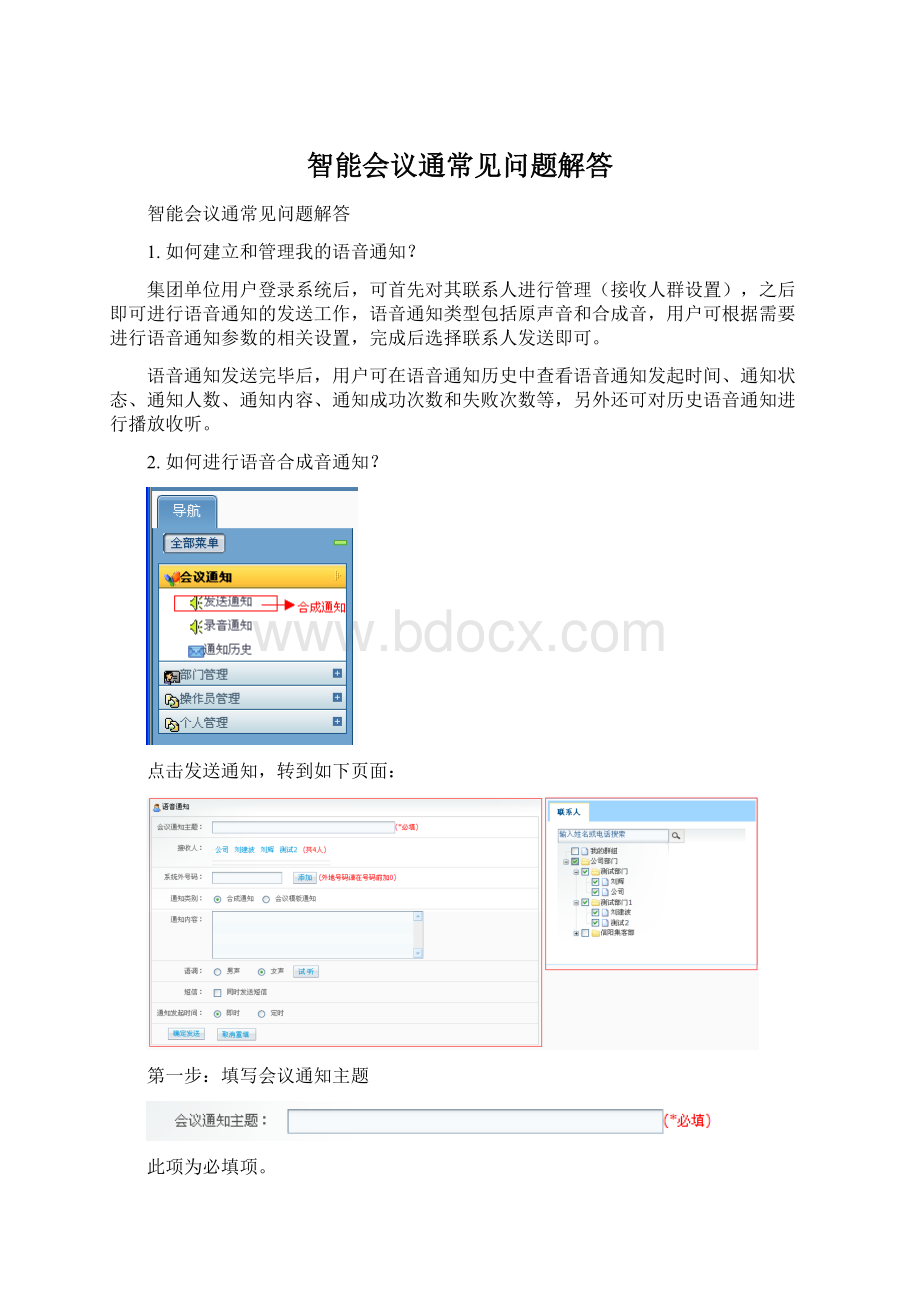
智能会议通常见问题解答
智能会议通常见问题解答
1.如何建立和管理我的语音通知?
集团单位用户登录系统后,可首先对其联系人进行管理(接收人群设置),之后即可进行语音通知的发送工作,语音通知类型包括原声音和合成音,用户可根据需要进行语音通知参数的相关设置,完成后选择联系人发送即可。
语音通知发送完毕后,用户可在语音通知历史中查看语音通知发起时间、通知状态、通知人数、通知内容、通知成功次数和失败次数等,另外还可对历史语音通知进行播放收听。
2.如何进行语音合成音通知?
点击发送通知,转到如下页面:
第一步:
填写会议通知主题
此项为必填项。
第二步:
选择会议通知接收人,选择接收人有两种方式,一种是添加系统内人员,一种是添加系统外号码。
v添加系统内人员:
勾选名称或者部门(群组)前的选择框选择即可。
针对部门人员过多不方便用户查找的情况,系统还向用户提供了输入姓名或电话搜索的功能,用户在搜索框中输入用户的姓名即可出现查找到该用户(模糊查询,输入姓氏即可找到),如图:
输入一个“刘”,系统会查找出所有姓刘的人员以供选择。
v添加系统外号码:
若添加系统外号码,则需在外地号码前加0。
第三步,选择通知类别,填写通知内容:
v合成通知:
选择合成通知,并填写通知内容。
v会议模板通知:
选择会议模板通知,按照要求填写通知内容即可。
第四步:
选择语调(男声、女声)并试听
点击试听:
第五步:
选择通知发送时间
通知发送分为即时发送和定时发送两种,即时发送是在当前时间发送,定时发送为选择一时间点,系统到达该时间点后,将会触发该通知。
第六步:
高级选项,选择语速、通知次数上限、通知重呼间隔
语速有慢速、中速、快速三种模式。
通知次数上限可选1次、2次、三次。
通知重呼间隔,最短为5分钟,最长为60分钟,以5分钟为一个单位。
第七步:
发送通知
点击确定发送通知即可。
3.如何进行原声音通知?
上传录音:
用户预先录制好音频文件,上传音频文件,选择通知接收人,发送即可。
选择录音通知,转到如下界面。
第一步:
填写会议通知主题
此项为必填项。
第二步:
选择会议通知接收人,选择接收人有两种方式,一种是添加系统内人员,一种是添加系统外号码。
v添加系统内人员:
勾选名称或者部门(群组)前的选择框选择即可。
针对部门人员过多不方便用户查找的情况,系统还向用户提供了输入姓名或电话搜索的功能,用户在搜索框中输入用户的姓名即可出现查找到该用户(模糊查询,输入姓氏即可找到),如图:
输入一个“刘”,系统会查找出所有姓刘的人员以供选择。
v添加系统外号码:
若添加系统外号码,则需在外地号码前加0。
第三步,上传录音:
第四步,选择通知发起时间:
通知发送分为即时发送和定时发送两种,即时发送是在当前时间发送,定时发送为选择一时间点,系统到达该时间点后,将会触发该通知。
第五步,选择通知次数上限:
第六步,选择通知重呼间隔:
以鼠标点击长度条,最短为5分钟,最长为60分钟,以5分钟为一个单位。
第七步,发送通知:
点击确定发送通知。
4.通知失败如何重呼?
系统提供两种通知失败重呼机制,一种为通知失败系统自动重呼,另一种为手动重呼。
通知失败自动重呼:
针对系统通知失败的人群,系统自动对其重呼,系统自动对其重呼三次,每隔五分钟重呼一次。
手动重呼:
用户可以查看自己的通知历史记录,能够看到通知成功和通知失败的人数,点击通知失败的人数,如图:
链接至:
系统会提供通知失败的原因,用户点击重呼或重呼所有即可完成重呼操作。
5.如何管理我的通讯录?
第一,部门维护:
点击部门列表转到部门维护界面。
如图,用户可在左侧蔬菜单处选择部门,所选取的部门信息将显示在右侧信息框内,用户可根据需求对该部门进行修改或删除。
第二,联系人管理:
点击左侧菜单栏中的联系人管理,转到联系人维护界面。
如图,点击左侧树菜单中的开发组,该组内的人员信息会在右侧列表中显示,用户可根据需求对联系人进行修改或删除操作,另外本页面也为用户提供了一个快速发送通知的快捷功能键。
第三,联系人群组:
点击联系人群组转到群组维护界面。
如图:
新建群组:
新建一个群组名称,然后在左侧部门列表处选择需要加入群组的人员,所选人员会自动加入右侧的群组人员列表中。
人员选择完成后点击提交即可。
第四,导入联系人:
如图,首先下载导入模板,按照说明填写后,选择导入部门,上传文件即可。